평가를 표시하는 것은 사회적 증거를 보여주고 신뢰성을 높이는 훌륭한 방법입니다. 그렇기 때문에 많은 인터넷 비즈니스가 웹사이트에 고객 평가를 눈에 띄게 표시합니다.
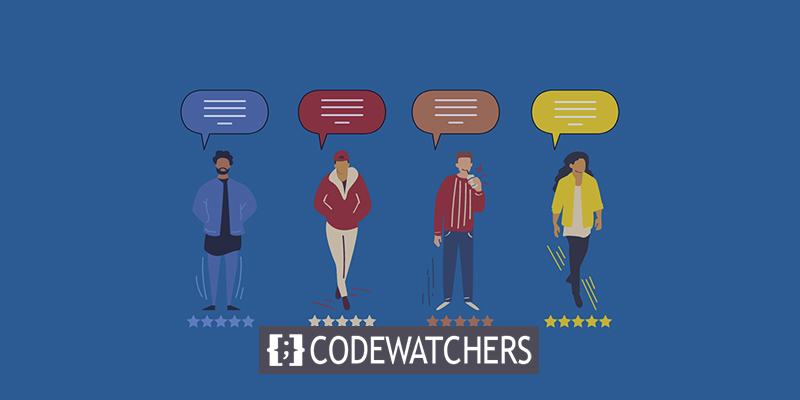
이 기사에서 WordPress에 회전하는 평가를 손쉽게 추가하는 방법을 알려 드리겠습니다.
WordPress에 회전하는 후기를 추가해야 하는 이유는 무엇입니까?
WordPress에 회전하는 후기를 표시하는 것은 사이트에 대한 사회적 증거를 제공하는 간단한 접근 방식으로, 새로운 고객을 확보하고 판매를 늘리는 데 도움이 됩니다.
온라인 상점이 있는 경우 사회적 증거 및 평가를 사용하여 전환율을 높일 수 있습니다.
놀라운 웹사이트 만들기
최고의 무료 페이지 빌더 Elementor와 함께
지금 시작평가를 회전하면 짧은 공간에 적당한 수의 평가를 표시할 수 있으므로 유용합니다. 또한 이러한 유형의 평가는 방문자의 시선을 사로잡을 수 있습니다.
평가는 또한 다운로드, 이메일 목록 등록, 판매 및 기타 활동을 자극할 수 있습니다.
즉, WordPress에 회전식 평가를 추가하는 몇 가지 대안을 살펴보겠습니다. 아래의 빠른 링크 중 하나를 클릭하기만 하면 사용하려는 방법으로 이동합니다.
- WP 사용후기 로테이터
- SeedProd
- 스매쉬 풍선
방법 1: WP 후기 로테이터
WP Rotator의 사용후기는 웹사이트에 사용 후기를 추가할 수 있는 무료 플러그인입니다.
플러그인을 먼저 설치하고 활성화해야 합니다. 활성화 후 WordPress 관리자 패널에서 WP 평가» 새로 추가로 이동합니다. 여기에서 페이지 편집 화면에서 평가 정보를 제출할 수 있습니다.
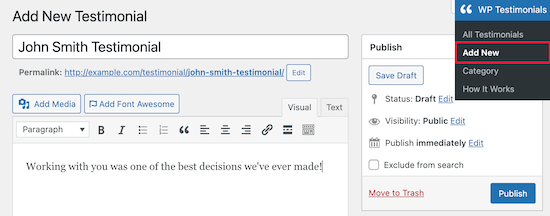
평가 인용문을 삽입한 후 게시물 편집기 아래에서 '평가 세부사항' 상자까지 아래로 스크롤하여 추가 세부사항을 추가할 수 있습니다.
여기에 고객의 이름, 직함, 회사 및 웹사이트 링크를 포함할 수 있습니다.
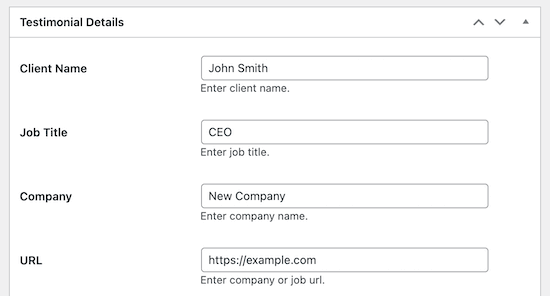
완료되면 '게시' 버튼을 클릭하여 수정 사항을 저장하십시오.
간증을 순환시키려면 둘 이상의 간증을 포함해야 합니다.
WP 평가로 돌아가기 » 새로 추가하고 위에 설명된 단계를 반복하여 새 간증을 추가하십시오.
평가를 모두 제공한 후에는 페이지나 게시물의 사이트에 평가를 추가할 수 있습니다.
그런 다음 회전하는 평가를 추가하려는 웹페이지로 이동하여 평가 추가 버튼을 클릭합니다.
그런 다음 '플러스' 블록 추가 아이콘을 클릭하여 블록 편집기를 불러옵니다.
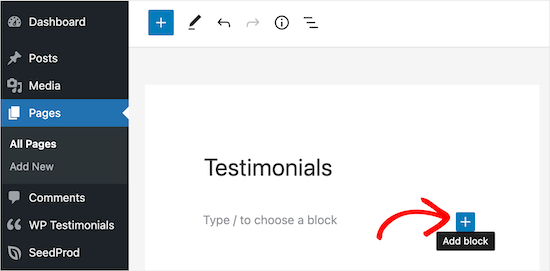
이제 단축 코드 블록을 추가하십시오.
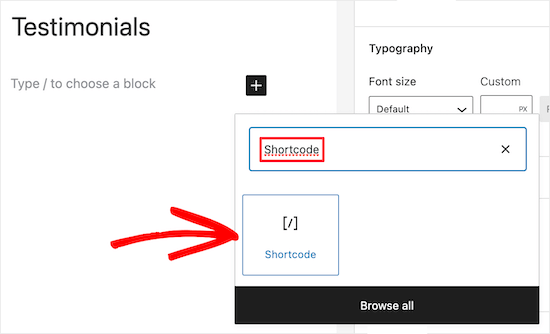
그런 다음 상자에 다음 단축 코드를 추가해야 합니다.
[sp_testimonials_slider]그런 다음 '업데이트' 또는 '게시' 버튼을 클릭하여 변경 사항을 저장합니다.
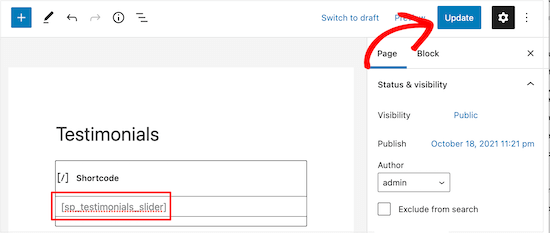
이제 웹사이트 방문자가 귀하의 실시간 회전 후기를 볼 수 있습니다.
각 증언이 몇 초 동안 표시된 후 동적으로 회전합니다.
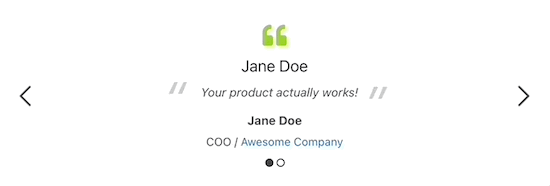
방법 2: SeedProd
SeedProd 는 1백만 개 이상의 웹사이트에서 사용되는 드래그 앤 드롭 WordPress 페이지 빌더입니다.
이를 통해 웹사이트에 회전하는 후기를 쉽고 빠르게 맞춤형 WordPress 페이지를 구성할 수 있습니다.
첫 번째 단계는 플러그인을 통합하고 활성화하는 것입니다.
액세스할 수 있는 SeedProd의 무료 버전이 있지만 필요한 평가 블록이 포함되어 있기 때문에 Pro 버전을 사용할 것입니다.
활성화 후 SeedProd » 설정으로 이동하여 라이선스 키를 입력합니다.
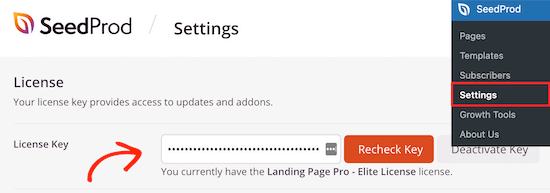
라이선스 정보는 SeedProd 웹사이트에서 귀하의 계정으로 제공됩니다.
그런 다음 SeedProd » Pages로 이동하여 '새 방문 페이지 추가' 버튼을 클릭합니다.
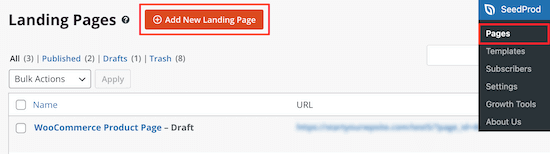
다음 화면에서 템플릿을 선택하라는 메시지가 표시됩니다. 다시 말하지만 SeedProd에서 선택할 수 있는 많은 전문 품질 템플릿이 있습니다.
템플릿 위로 마우스를 가져간 다음 '확인 표시' 기호를 클릭하여 선택합니다.
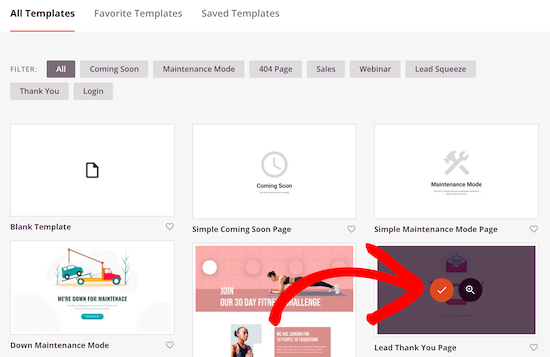
여기서는 '리드 감사 페이지' 템플릿을 사용하지만 원하는 템플릿을 사용할 수 있습니다.
그런 다음 '저장 및 페이지 편집 시작' 옵션을 클릭하기 전에 페이지 이름을 지정하라는 메시지가 표시됩니다.
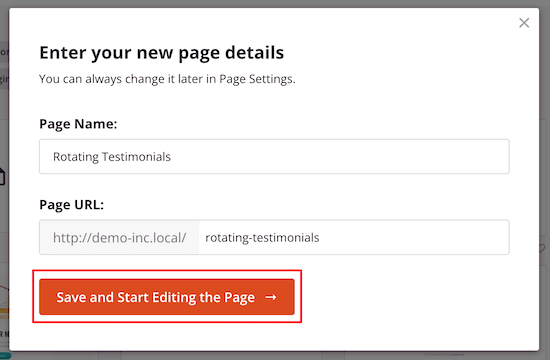
결과적으로 끌어서 놓기 빌더 인터페이스가 시작됩니다.
선택한 템플릿을 실시간으로 미리 볼 수 있으며 마우스를 사용하여 화면의 항목을 선택하고 변경할 수 있습니다.
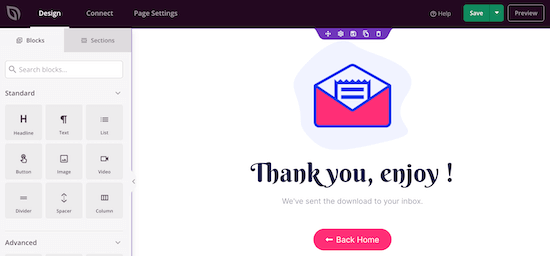
페이지의 왼쪽 열에 있는 블록을 추가할 수 있습니다.
먼저 고객 평가가 포함된 섹션을 포함합니다. 'Testimonial' 블록을 표시하려는 페이지로 끌어다 놓습니다.
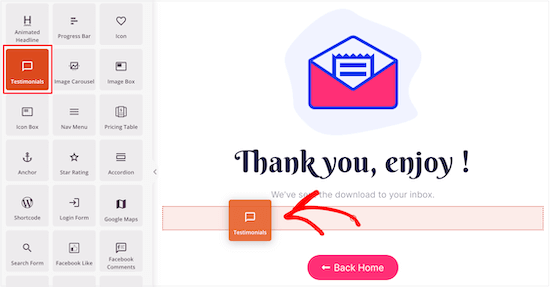
이미지 추가, 내용 변경 등 간증을 수정할 수 있습니다.
평가 블록을 클릭한 후 왼쪽 메뉴에서 모든 표시 선택을 변경할 수 있습니다. 예를 들어 텍스트 스타일을 수정하고 링크를 추가하는 등의 작업을 수행할 수 있습니다.
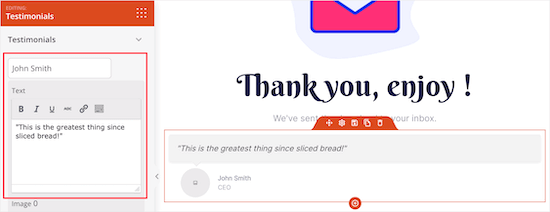
여러 증언을 추가하려면 왼쪽 메뉴에서 '후기 추가' 버튼을 마우스 오른쪽 버튼으로 탭합니다.
이렇게 하면 회전하는 따옴표 블록이 생성됩니다.
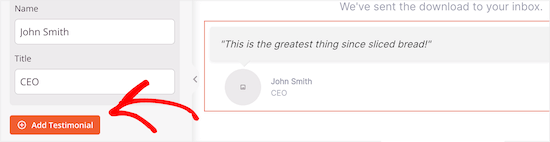
그런 다음 회전하는 평가가 표시되는 방식을 선택하게 됩니다.
메뉴에서 '캐러셀 설정'을 선택하기만 하면 됩니다. 여기에서 색 구성표, 슬라이더 속도 및 기타 설정을 수정할 수 있습니다.
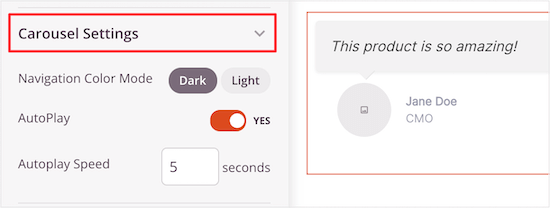
더 많은 블록을 추가하고 옵션 메뉴를 수정하여 페이지를 더욱 개인화할 수 있습니다.
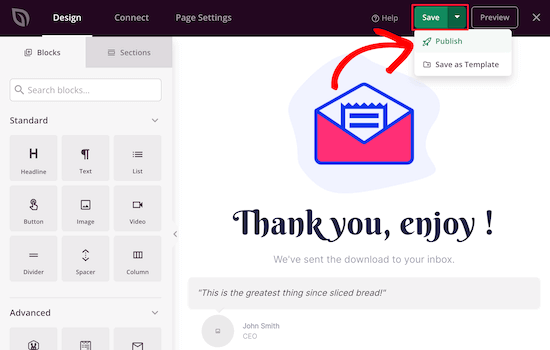
페이지 생성이 완료되면 '저장'을 누른 다음 드롭다운 메뉴에서 '게시'를 눌러 회전하는 추천 페이지를 게시하십시오.
방법 3: 풍선 부수기
Smash Balloon은 160만 개 이상의 웹사이트에서 사용할 수 있는 최고의 WordPress 평가 플러그인 중 하나입니다.
WordPress에 추가할 소셜 미디어 평가를 선택할 수 있는 소셜 미디어 플러그인 번들입니다.
방문자가 이미 Facebook과 Twitter에서 환상적인 리뷰를 작성하고 있다면 이것이 훌륭한 대안이 될 수 있습니다. 새로운 평가가 자동으로 표시되기 때문에 WordPress 웹사이트에 새로운 평가를 복사하여 붙여넣을 필요가 없습니다.
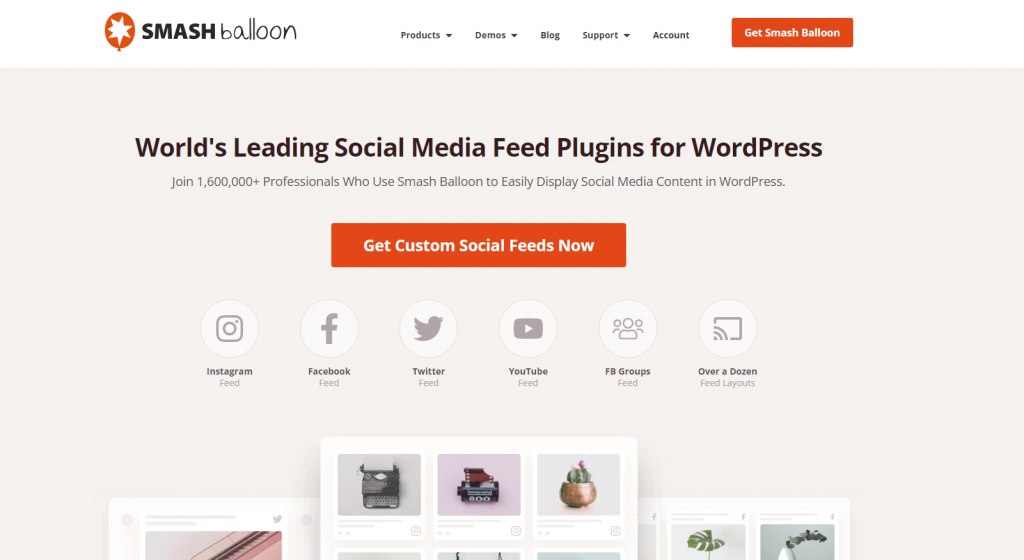
Smash Ballon은 소셜 미디어 계정을 활성화, 설정 및 서비스에 연결할 때 소셜 미디어 평가에 새 리뷰를 즉시 추가합니다.
Smash Balloon은 또한 웹사이트에서 리뷰를 선별하고 검열하기 위한 다양한 옵션을 제공하여 궁극적인 제어를 제공합니다.
마무리
고객 리뷰는 사이트에 정보를 추가하고 사이트를 처음 조사하는 방문자에게 더 중요하고 신뢰할 수 있는 것처럼 보이게 합니다. 리뷰 및 "신뢰 등급"은 귀하의 사이트가 방문할 가치가 있고 비즈니스 품질을 입증하는 데 사용할 수 있습니다. 이 기사가 WordPress 웹 사이트에 회전하는 평가를 추가하는 데 도움이 되기를 바랍니다.




